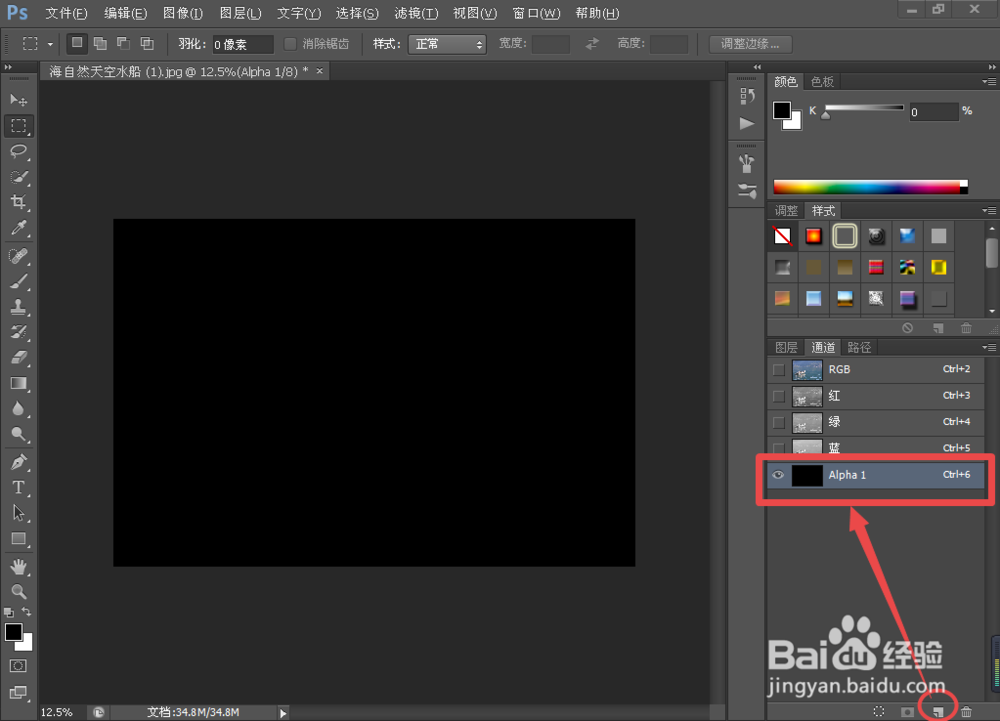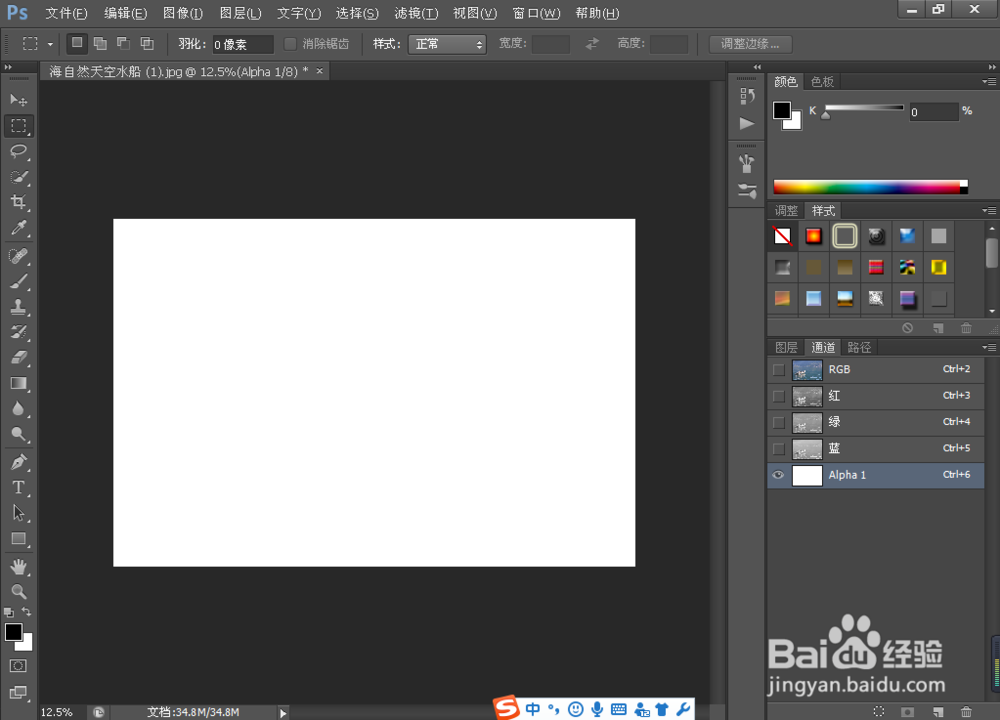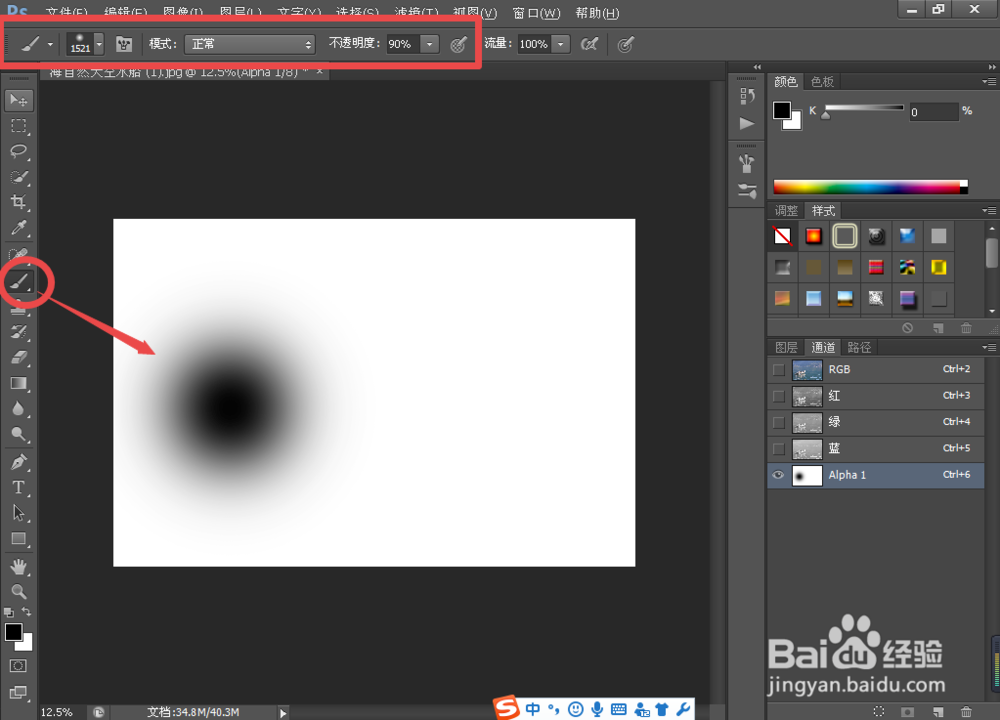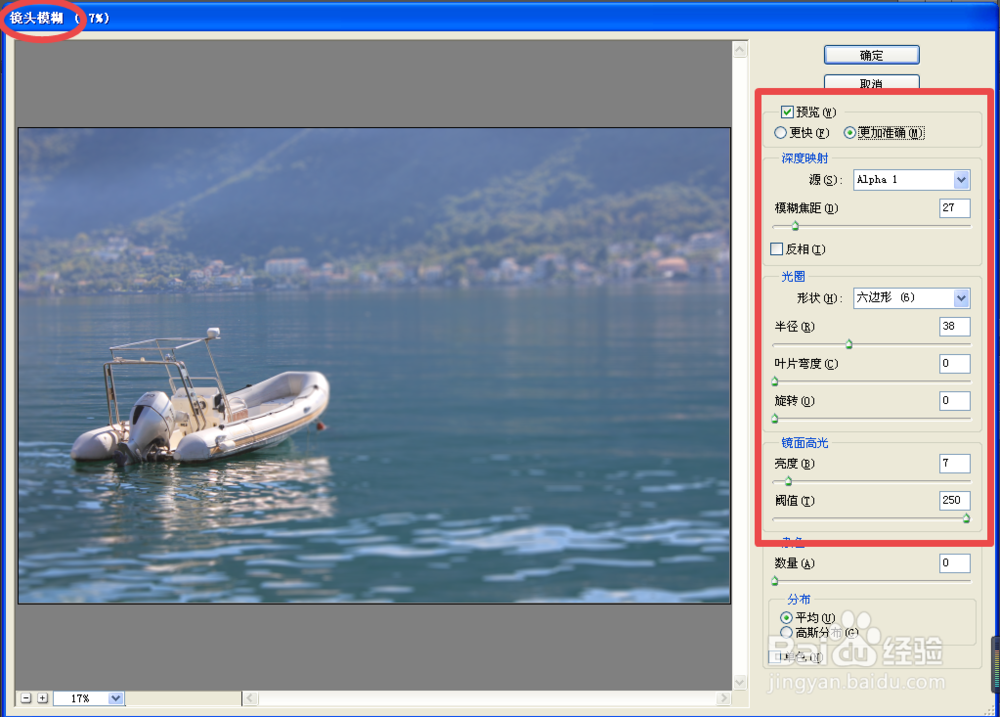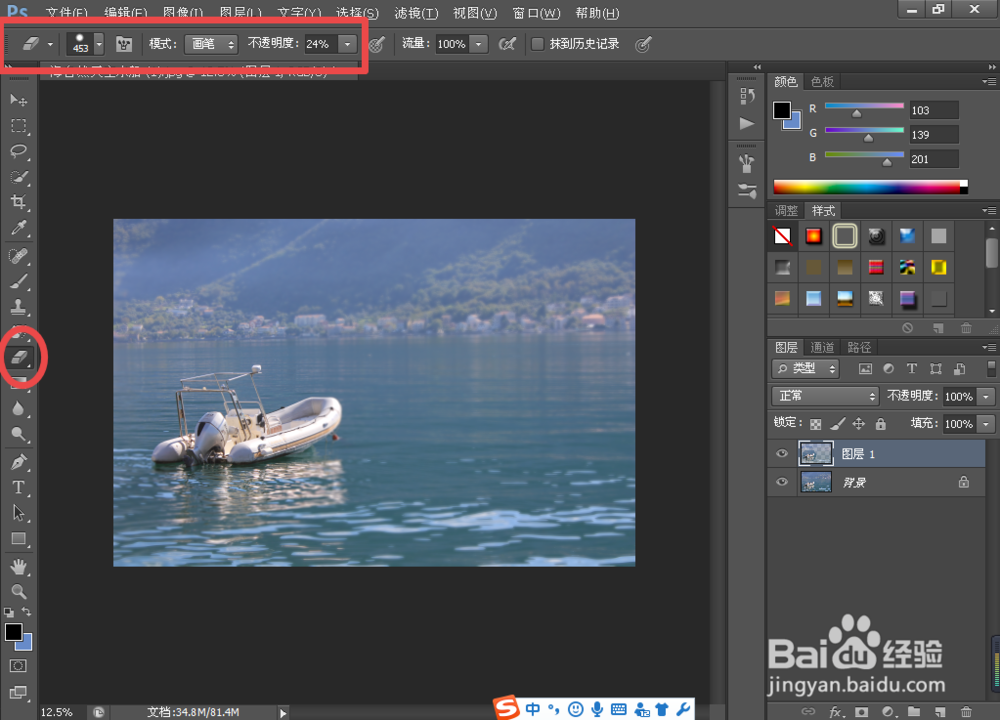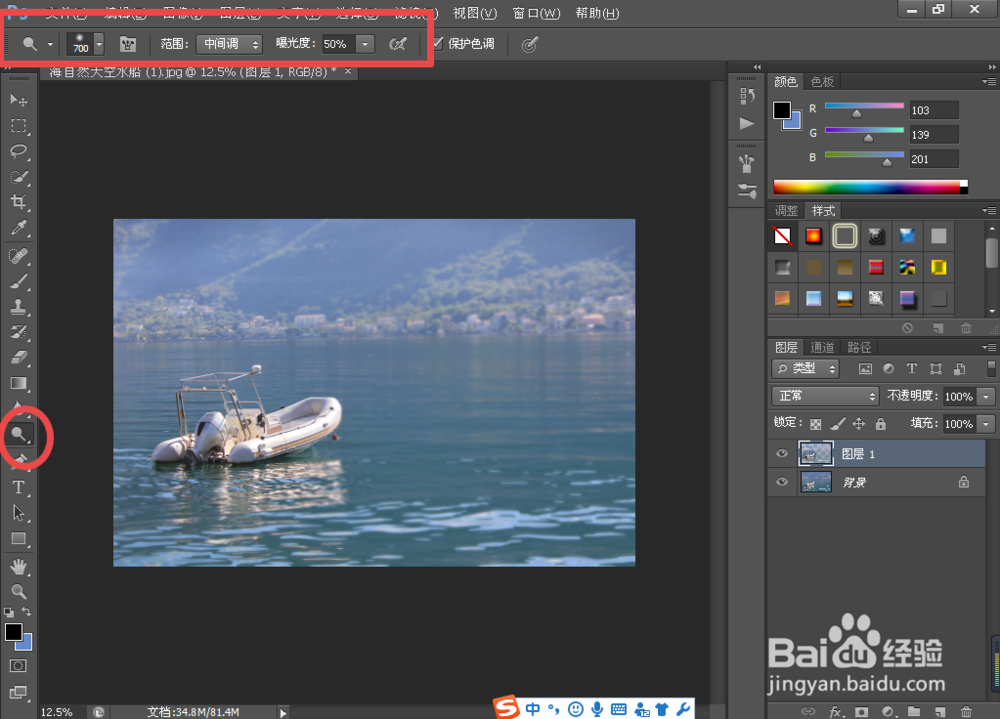PScs6图像处理小方法之景深效果
1、打开准备好的素材照片;
2、点击进入“通道”面板,新建通道;
3、快捷键Ctrl+I,将通道反向为白色;
4、用“画笔工具”选择柔和的画笔样式,调整合适大小,如图点击图像;
5、返回“图层面板”,快捷键Ctrl+J,复制生成图层1;
6、选择“滤镜”-“模糊”-“镜头模糊”,如图所示调整合适参数;
7、然后用“橡皮擦工具”适当涂抹图像远处背景;
8、然后再用“减淡工具”适当涂抹图像远处背景;
9、合拼修整好的图层,即可完成景深效果操作。
声明:本网站引用、摘录或转载内容仅供网站访问者交流或参考,不代表本站立场,如存在版权或非法内容,请联系站长删除,联系邮箱:site.kefu@qq.com。
阅读量:56
阅读量:83
阅读量:21
阅读量:62
阅读量:31